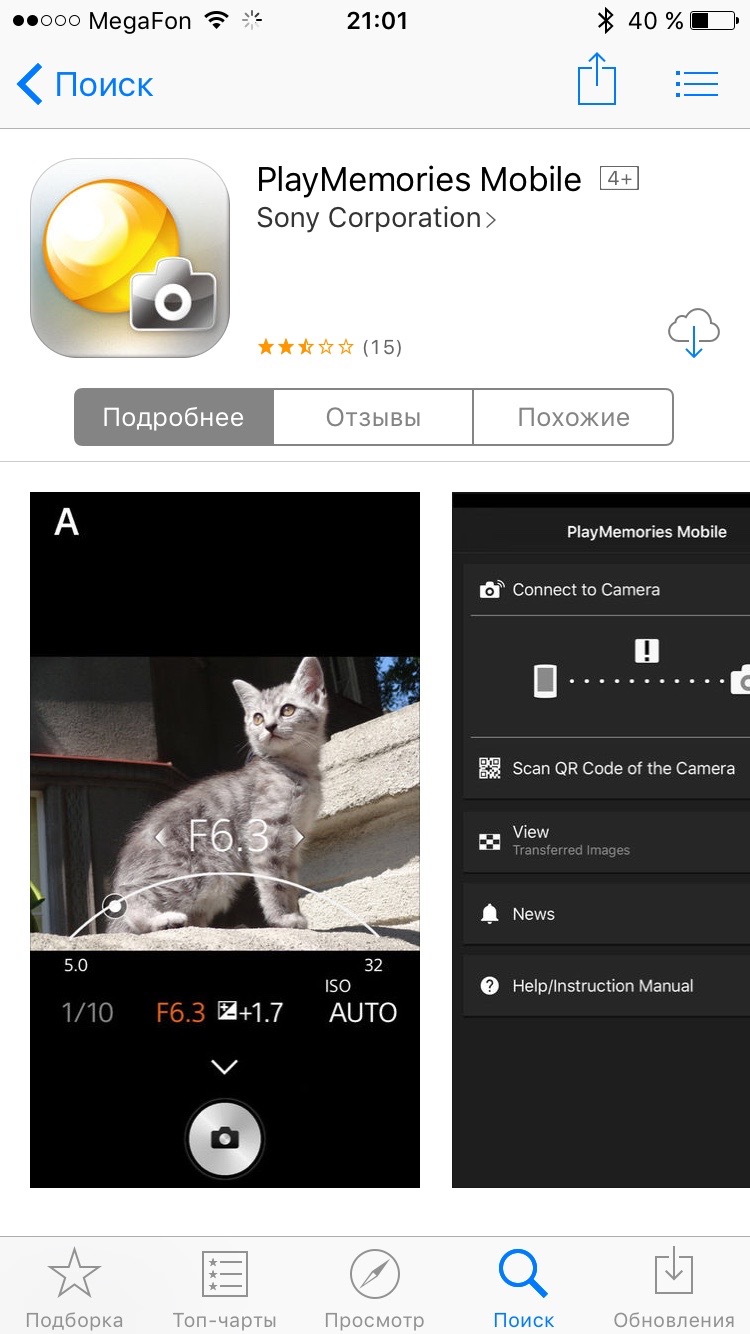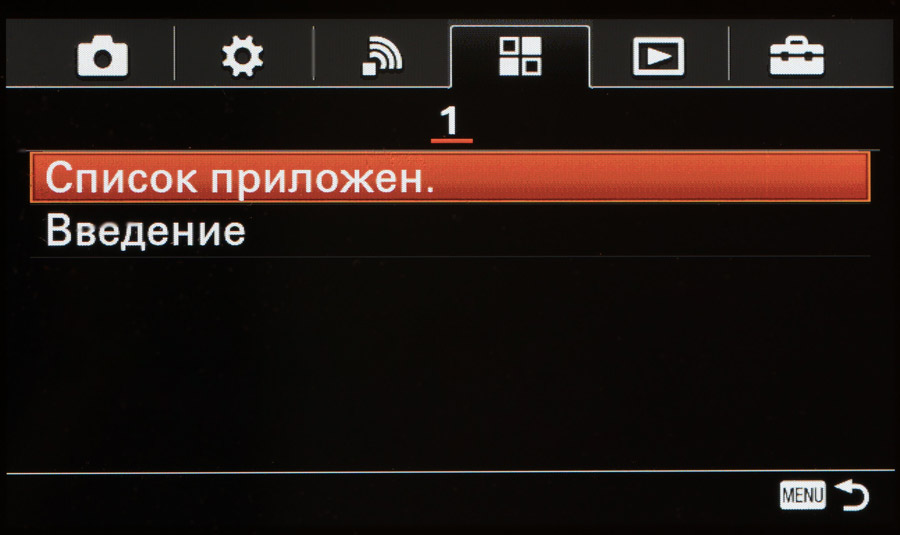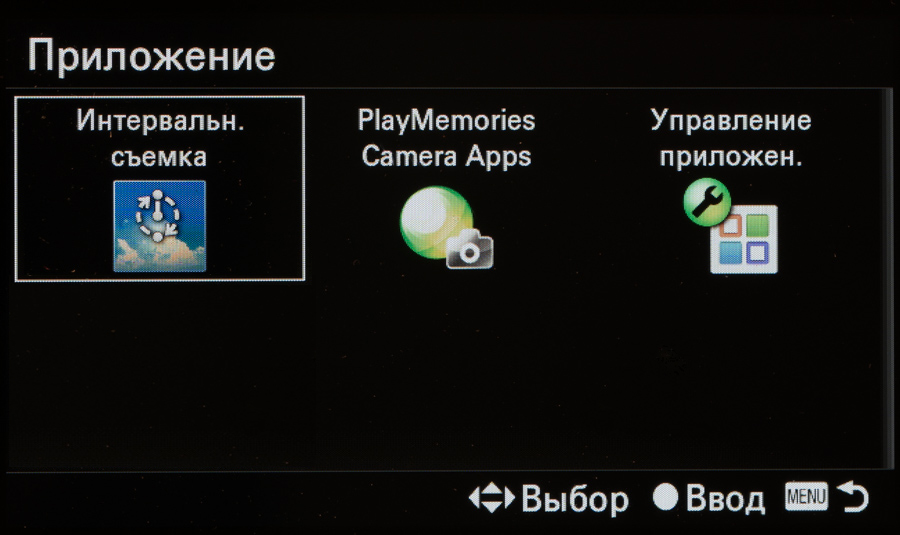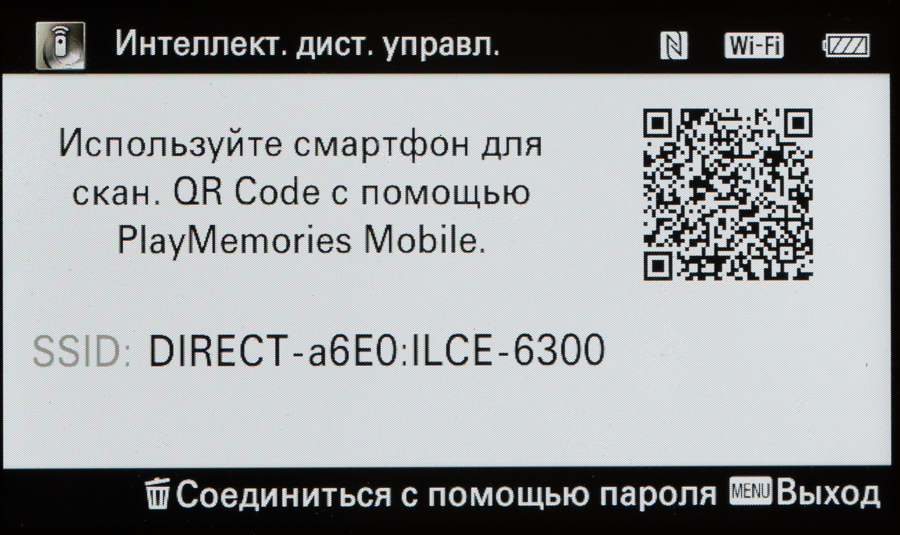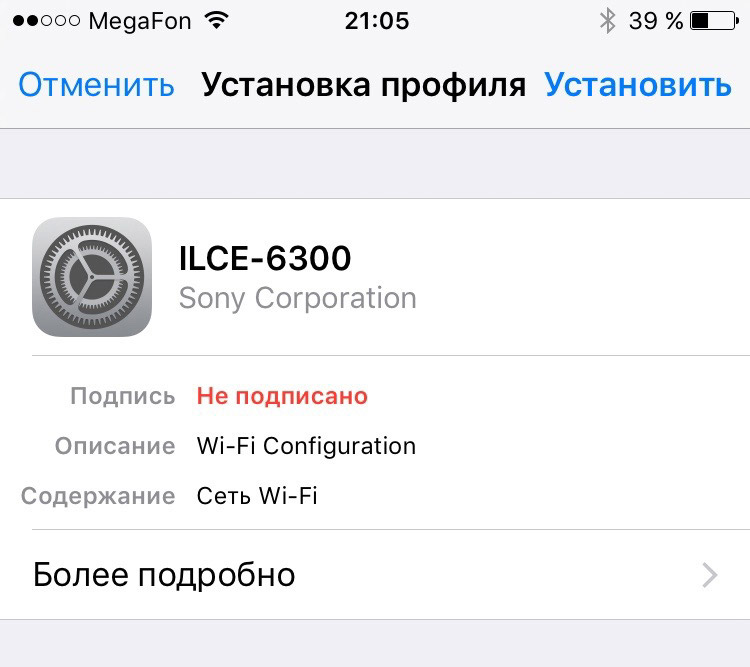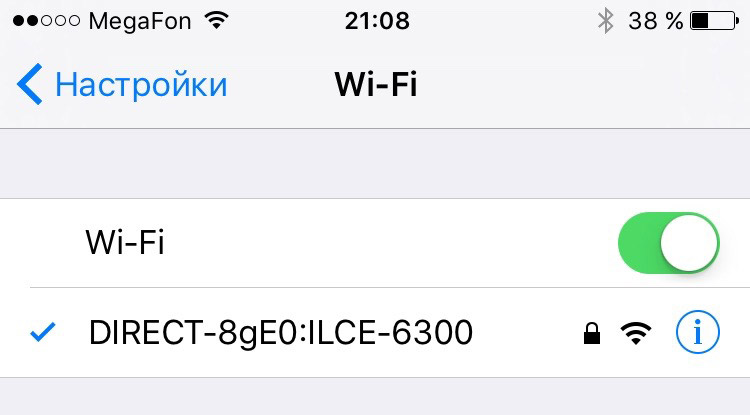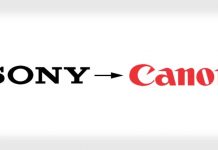Камера Sony a6300, как и a6000, оснащена модулем Wi-Fi и возможностью устанавливать приложения. Две эти возможности камеры соединились в очень удобную функциональность по удалённому управлению фотокамерой.
Управляя камерой со смартфона, вы можете:
- выбрать касанием точку фокусировки (на фото выше);
- управлять экспозицией в рамках выбранного режима съёмки;
- спускать затвор или запускать видеосъёмку;
- включать в настройках геотеги (данные со смартфона);
- управлять зумом (только с объективами, оснащёнными моторизованным зумом);
- просматривать сделанный кадр (кадры сохраняются в телефоне);
- делать снимок касанием любой области экрана (включается в настройках);
- и многое-многое другое.
В этой статье мы расскажем, как подключить смартфон к вашей a6300 и управлять камерой со смартфона.
Весь процесс будет описан на примере камеры a6300 и смартфона iPhone 6. Работа с Android и другими камерами весьма похожа.
Установите приложения
Установка PlayMemories Mobile на смартфон
Шаг 1
Установите приложение PlayMemories Mobile на смартфон через iTunes или Google Play. Если приложение уже установлено, убедитесь, что оно обновлено до последней версии.
В приложении также есть раздел «Новости», который показывает только те новости, которые связаны с вашим оборудованием, зарегистрированным на портале PlayMemories Camera Apps (о нём в следующем шаге). Таким образом, вы всегда оперативно узнаете о выходе новой прошивки и других обновлениях, касающихся вашей камеры.
Шаг 2
Создайте аккаунт на портале PlayMemories Camera Apps. Заполняя анкету, вводите имя и фамилию правильно.
При покупке приложений и оплате картой сервис сравнивает данные анкеты и данные по карте. Если они не совпадают (вы не прописали имя/фамилию в анкете), транзакция блокируется, а через несколько попыток на 7 дней блокируется оплата по данной карте.
Шаг 3
Установите приложение «Интеллект. дист. управл.» на вашу камеру. Кстати, помимо a6300 и a6000, приложение поддерживает ещё массу камер Sony.
Есть два способа установить приложения на камеру: через специальную программу для ПК (подключив камеру по USB) либо с помощью самой камеры, подключив её к интернету и зайдя в раздел приложений.
Вариант с ПК проще, но может не поддерживать ОС вашего компьютера. Поэтому мы покажем всё на примере установки через саму камеру.
Устанавливаем приложение «Интеллект. дист. управл.» на камеру
Подключите камеру к интернету через Wi-Fi. После этого зайдите в Меню – Приложения – Список приложений.
И запустите магазин PlayMemories Camera Apps.
В магазине выберите «Интеллект. дист. управление». Вам предложат обновление, для его установки необходим аккаунт, который мы ранее создали на сайте. И дождитесь, пока приложение скачается и установится.
Теперь переходим к установке соединения.
Подключение iOS через Wi-Fi
Откройте приложение на камере и запустите PlayMemories Mobile на смартфоне.
При первом запуске вам предлагается выбрать типы съёмки, которые вас интересуют. Выберите любимые жанры. Выбор можно позже изменить.
Камера предлагает использовать смартфон для сканирования QR Code через приложение.
Чтобы настроить телефон, вам нужно просканировать QR-код на экране камеры.
Все настройки установятся на смартфон автоматически. От вас требуется только согласие.
Если вам кажется, что «матрица» взламывает ваш телефон, не пугайтесь. Так и должно быть.
После этого вы вернётесь в приложение.
После всех настроек ваша камера становится точкой доступа Wi-Fi, к которой смартфон должен подключиться, чтобы получать данные.
Выбрав точку доступа, указанную на экране камеры, вы подключаетесь к ней и можете управлять камерой с телефона.
На телефоне дублируются основные параметры съёмки.
Вуаля!
Как видите, широкое покрытие датчиками автофокуса позволяет фокусироваться очень близко к краю кадра.
Как мы уже говорили, вы можете менять экспозицию кадра.

И даже управлять зумом (если установлен моторизованный объектив).
В результате съёмки на телефон прилетает фото, которое можно показать на экране или опубликовать в сети.
Подключение Android с помощью NFC
Если же вы счастливый обладатель смартфона на платформе Android, оснащённого NFC, то процесс упрощается.
Установите приложение на смартфон и камеру, зарегистрируйтесь на портале PlayMemories Camera Apps.
В настройках камеры выберите Беспроводная связь — Одно касание (NFC).
Меню откроет список приложений, из которых нужно выбрать то, которое будет запускаться с помощью NFC.
После этого запустите приложение на смартфоне и поднесите его к камере. Маленькие логотипы NFC должны быть рядом. Камера сама запустит приложение и установит связь со смартфоном. И всё.
Посмотрите видео ниже, как это работает.
Итог
Удалённая съёмка упрощает многие задачи. Например, съёмку предметки в студии, где не нужно постоянно бегать к экрану камеры, съёмку пейзажа и дикой природы, особенно если вы не взяли с собой спусковой тросик или пульт управления.
Очень рекомендуем вам попробовать упростить ваши задачи с помощью управления с телефона.